win10 更改中文用户名为英文
更改用户名
一般是将我们电脑路径C:\User\“中文名字”改为C:\User\“英文名字”
!!!!!!!!!注意!!!!!!!
一般不建议更改用户名,更改后可能会造成很多问题,谨慎更改
修改文件夹名称

百度上的教程大部分都是让修改注册表,这种解决方法不太完整,下面教大家完整的修改方法!【每个人的电脑情况有可能不同,修改有风险】
① Win+R打开命令窗口,输入regedit
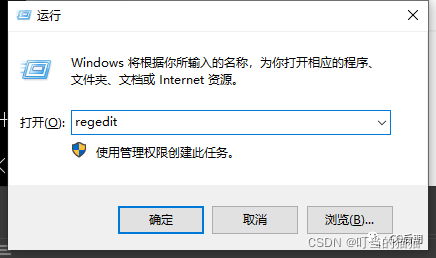
打开注册表,手动找到HKEY_LOCAL_MACHINE\SOFTWARE\Microsoft\WindowsNT\CurrentVersion\ProfileList
在这个目录下面有几个S-1-5-的项,挨个检查每一项,找到“ProfileListPath”项,看它后面的数据值是不是为C:\User\名字,若是,右键修改,将“名字”改为“CGHQ”【这个名字是列举,可以自行修改自己喜欢的英文或者数字,不要中文】。点击确认,关闭注册表。
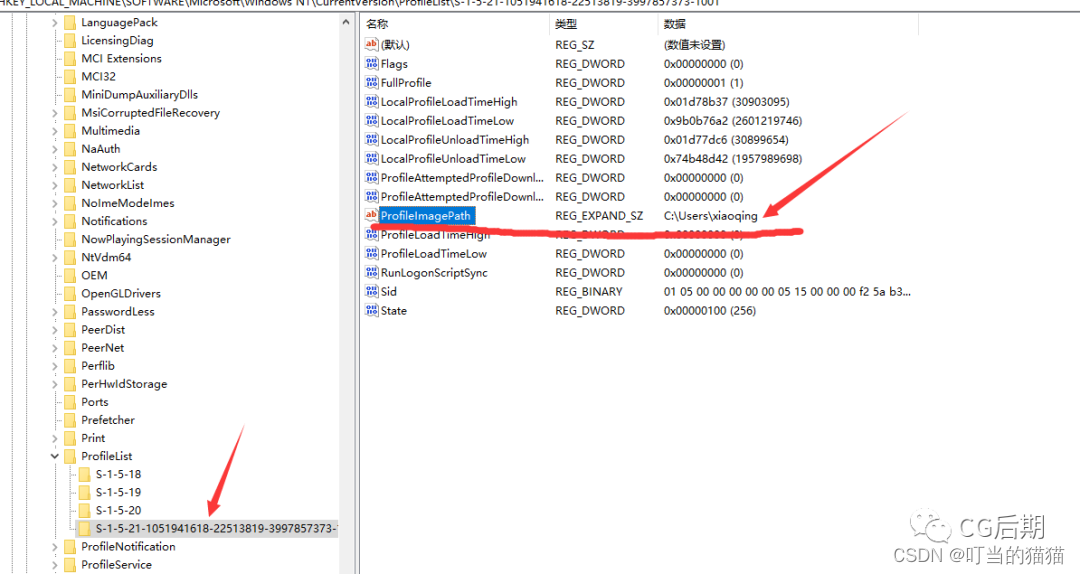
② 重启电脑
此时去C:\User目录下是不能修改名称的,重启电脑,需要注意的是,此时重启电脑后桌面会变成第一次使用的样子,很多程序失踪了就
网上的教程一般到这一步便结束了,不用担心。
我们现在去C:\User下去修改名字,右键要修改的文件夹,这时候会出现重命名选项,将名字改为“CGHQ”
确认后再次重启电脑,重启后电脑就会恢复原来的样子。
③ 创建链接
修改完了后,会发现很多程序的配置文件路径还是原来的中文名C:\User\名字,所以打开它们会出现路径不存在的错误
此时不用担心,查看 C:\User 文件夹 下是否还有 之前用户名的文件 ,有的话点开,一般 之前用户名的文件夹 中的内容都转移到了 新的用户名文件夹,查看有没有重要的文件,没有的话删除 此文件夹,不删除会和之后创建快捷方式造成同名冲突
我们在C:\User 文件夹下创建一个 和之前用户名同名的 快捷方式,具体操作如下:找到cmd.exe(C:\Windows\System32),右键以管理员身份运行,执行命令
MKLINK /J C:\User\叮当 C:\User\dingdang
注意:(电脑不同,该命令的大小写不同可能会报错,多试几种,注意大小写中英文符号),/J的意思就是将路径为C:\User\名字的链接全部赋给C:\User\name
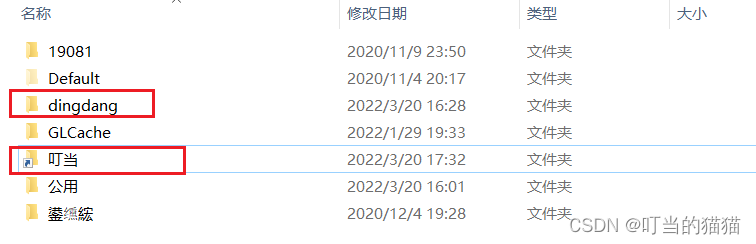
这时候无论访问 C:\User\叮当 还是 C:\User\dingdang 都将跳转到C:\User\dingdang
这时候就完全OK啦!
后续
可以更改环境变量中的 包含用户名的相关路径?